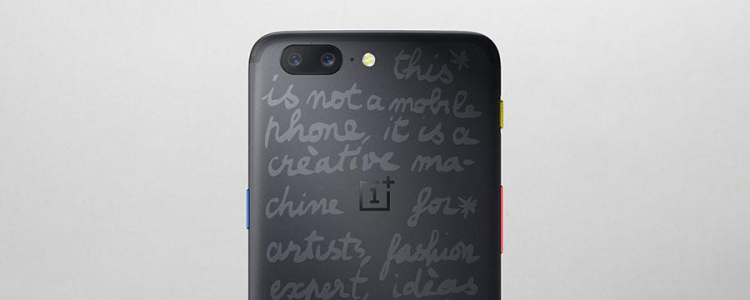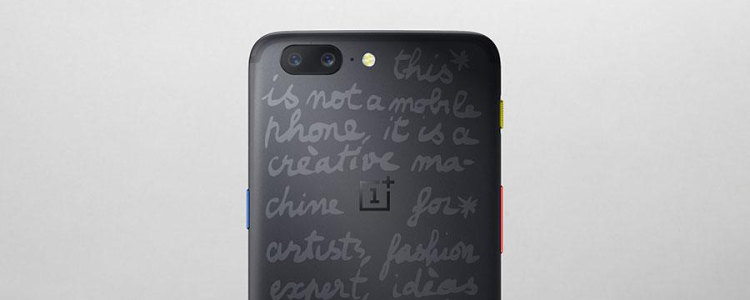Ни один смартфон не поставляется идеально с каждым другим флагманским или не флагманским устройством android; OnePlus 5 также имеет специфические проблемы, которые связаны с проблемой медленного подключения WiFi на смартфоне. Одним из примеров медленной скорости WiFi на OnePlus 5 является использование таких приложений, как Twitter, Facebook, Snapchat, Whatsapp, Instagram, при этом многие изображения и иконки выглядят серыми, которые либо долго загружаются, либо не появляются вообще.
Содержание
Другие говорят, что их экран застревает на «Распознавании», а затем появляется надпись «Не удается получить доступ к Google в момент использования Google Now». Однако слабые сигналы WiFi, которые больше не подключают смартфон к Интернету, являются основной причиной медленного WiFi соединения OnePlus 5.
Может быть обидно, когда сигнал WiFi высокий, а WiFi все равно медленный, но вы не должны беспокоиться; мы можем помочь вам исправить это. Ниже приведены некоторые рекомендации по устранению проблемы с WiFi на OnePlus 5.
Способы устранения проблемы медленного WiFi на OnePlus 5:
- Заводской сброс телефона
- Забывание» сети Wifi и повторное подключение
- Перезагрузка роутера/модема
- Переключение с DHCP на статическое подключение на OnePlus 5
- Переключение DNS на адреса Google на вашем OnePlus 5
- Переключение настроек полосы пропускания маршрутизатора
- Переключение широковещательного канала маршрутизатора
- Настройка настроек безопасности маршрутизатора/модема и вы также можете отключить безопасность
- Контакт с вашим провайдером иamp; обновление до более высокой скорости/пропускной способности
Вышеуказанные решения помогут решить проблему медленного WiFi на OnePlus 5 в большинстве случаев. Выполнение операции «Очистить раздел кэша» должно решить проблему WiFi, если по какой-то причине OnePlus 5 WiFi по-прежнему работает медленно. Все данные, такие как фотографии, видео и сообщения, не удаляются и будут в безопасности при использовании этого метода. Вы можете выполнить «Очистить раздел кэша» в режиме восстановления Android. Вы можете прочитать эту статью, чтобы узнать больше о том, как стереть кэш OnePlus 5 .
YouTube видео: Как исправить медленный WiFi в OnePlus 5
Как исправить проблему медленного Wi-Fi OnePlus 5
- Выключите OnePlus 5
- Одновременно удерживайте кнопку выключения, кнопку «домой» и кнопку увеличения громкости
- Через несколько секунд OnePlus 5 завибрирует один раз, и он перейдет в режим восстановления
- Найдите опцию «wipe cache partition» и выберите ее
- Вы можете перезапустить OnePlus 5 с помощью «reboot system now» через несколько минут процесс будет завершен